iPhone是一款备受欢迎的智能手机,其强大的功能和便捷的操作深受用户喜爱,有时候我们可能会遇到一些不必要的麻烦,比如粘贴功能的开启。很多用户想知道,如何关闭iOS16系统中的粘贴功能。在本文中我们将为大家介绍如何关闭iPhone的粘贴功能,帮助用户轻松解决这个问题。无论是为了保护个人隐私,还是为了避免误操作,关闭粘贴功能都是非常重要的一步。接下来让我们一起来了解具体的操作步骤吧。
如何设置关闭ios16粘贴功能

ios16允许粘贴怎么关闭?
近日很多小伙伴将手机升级到ios16系统之后,不知道如何取消这个是否允许粘贴的弹窗提示。即使允许了,下次还是会弹窗提醒,所有app都要点一下,这么反人类的操作是怎么想出来的,好烦。
因为这个功能是苹果为了隐私安全特意这么做的,所以我们也不能直接关闭。但是实际上我们只需要把粘贴板的内容清空,其他的App识别到没有粘贴的内容,就不会有弹窗了。
在iphone的快捷指令中有“清除剪贴板中的所有内容”的快捷方式,点击一下就可将粘贴内容清除,这样再打开其他的App就不会有弹窗了。
另外,也可以把这个快捷指令直接添加到桌面上。或者把轻点背面设置为打开这个快捷指令,这样就可以快速的进行清除粘贴板
下面一起看看关闭的教程:
1,打开“快捷指令”App;
2,在快捷指令中心中找到“清除剪贴板中的所有内容”,可以,直接搜索;
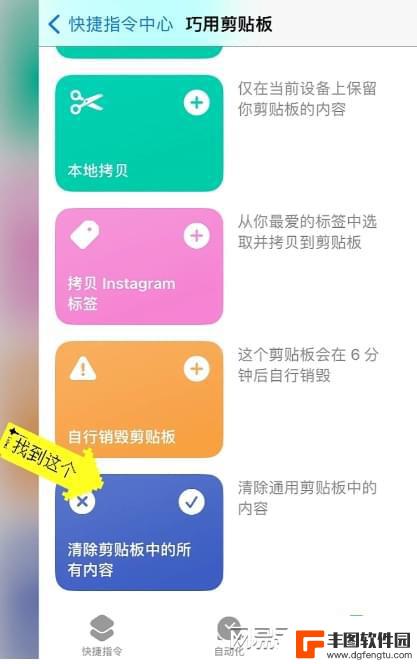
3,点击即可清除粘贴的内容,弹窗也就没啦
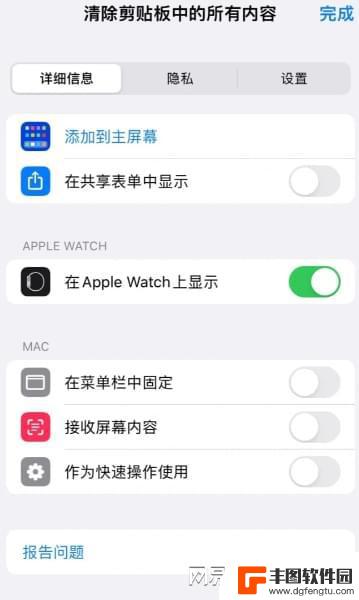
4,可以添加到桌面或设为轻点背面,siu的一下就能使用~
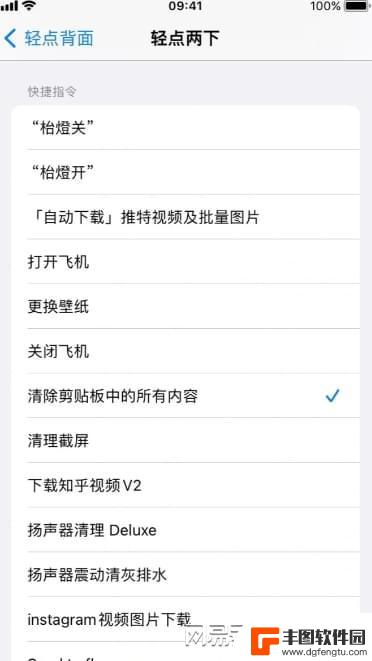
ios16允许粘贴怎么设置?哪里设置?
1.打开快捷指令,选择自动化,右上角点击+,选择创建个人自动化
2.下滑找到App,点进去,多选你要关闭弹窗的“App”,选好后点完成,再右上角点击下一步
3.点击添加操作,选择所有操作,下滑,点击拷贝至剪贴板,点击右上角下一步,关闭运行前询问,点完成
4.完事
以上是iPhone关闭粘贴功能的方法,请按照本文提供的方法解决问题,希望对大家有所帮助。
相关教程
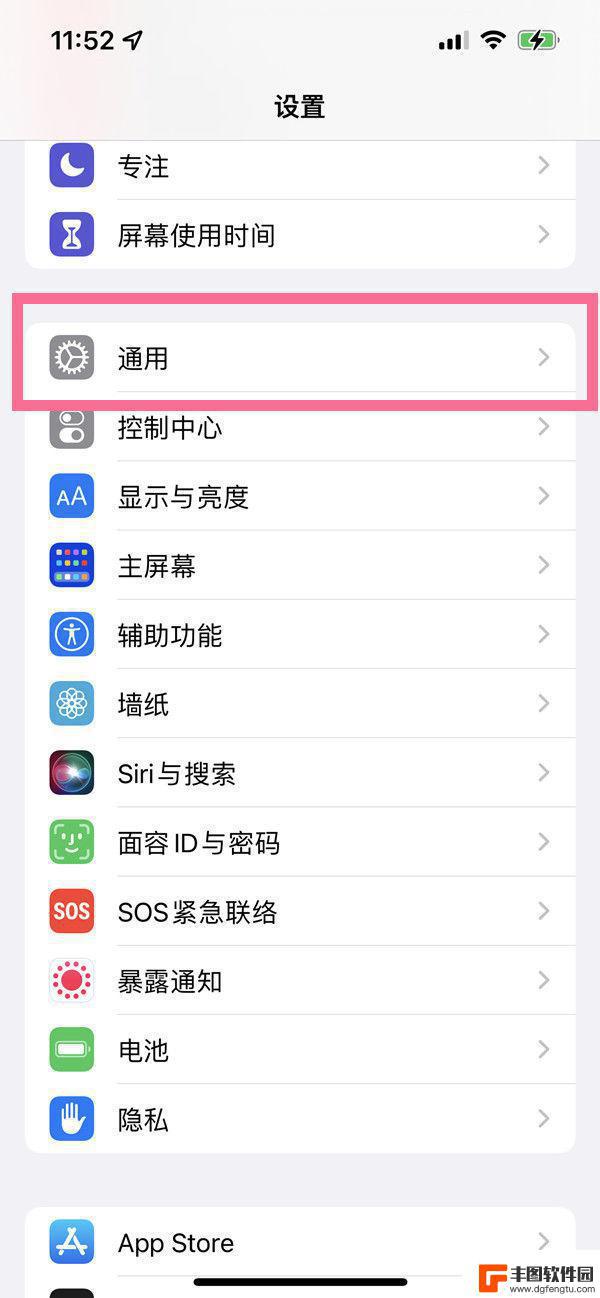
苹果手机老提示允许粘贴怎么取消 苹果手机粘贴提醒关闭方法
在使用苹果手机时,我们经常会遇到一个让人有些困扰的问题,那就是每次复制或剪切文字后,手机会不断地弹出提示框,询问是否允许粘贴,这种提醒不仅让操作繁琐,还会打断我们的思路。有没有...
2023-12-20 10:27:13
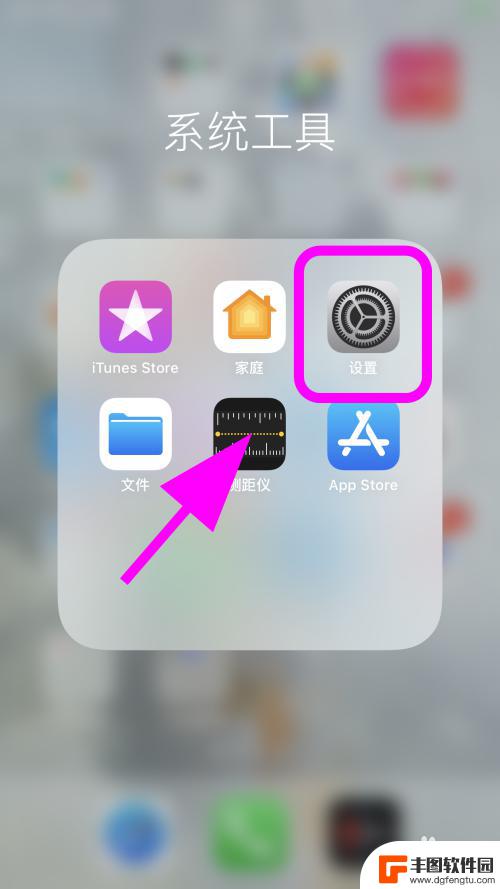
iphone粘贴自 如何关闭 iPhone怎么关闭接力功能
iPhone的接力功能是一项非常实用的功能,可以让我们在不同设备之间无缝传输数据和信息,但有时候我们可能并不希望在设备之间自动传输内容,或者想要关闭这一功能以节省电量。接力功能...
2024-06-02 12:33:00
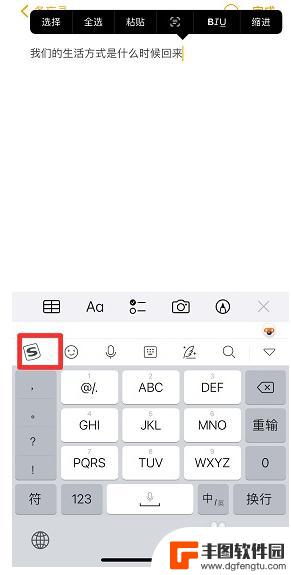
手机粘贴板怎么调出来 手机粘贴板在哪找怎么设置
手机粘贴板怎么调出来,随着智能手机的普及,手机粘贴板的使用变得越来越频繁,很多人对于如何调出手机粘贴板或者在哪里找到它的位置感到困惑。手机粘贴板的调出和设置并不复杂。只需轻触屏...
2023-11-28 09:24:26
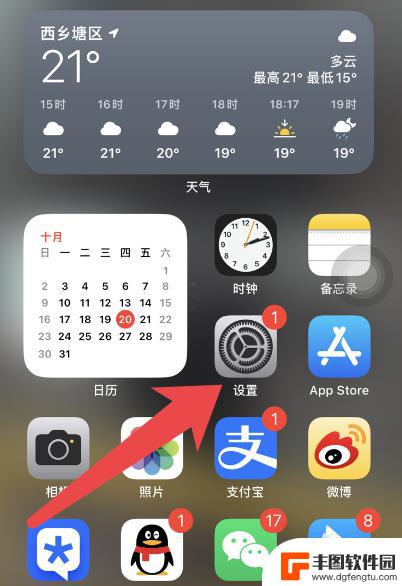
苹果手机怎么老是弹出允许粘贴 iPhone上粘贴弹窗怎么关掉
苹果手机怎么老是弹出允许粘贴,近年来,苹果手机的普及率越来越高,成为了人们生活中必不可少的通讯工具之一,随着使用苹果手机的人越来越多,一些使用上的问题也逐渐浮现出来。其中一个常...
2023-11-25 13:27:00
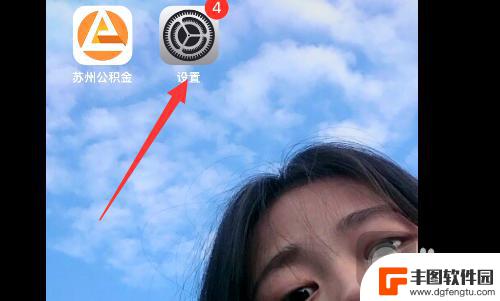
苹果手机总是粘贴 为什么苹果手机粘贴会出现错误
苹果手机总是粘贴,苹果手机作为一款备受追捧的智能手机品牌,以其出色的性能和用户友好的界面设计而备受喜爱,近年来,一些用户反映在使用苹果手机的粘贴功能时出现了一些问题,例如无法粘...
2023-11-16 17:37:52
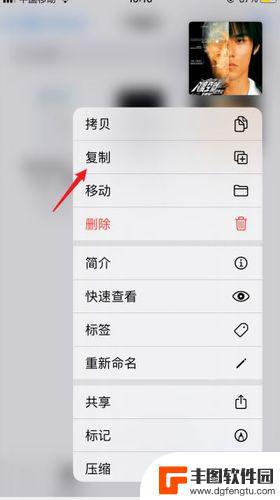
手机怎么复制按键 手机复制粘贴快捷键设置方法
在日常使用手机时,复制粘贴功能是我们经常会用到的操作,但是有些用户可能不太清楚手机如何进行复制粘贴,特别是关于快捷键的设置方法。实际上大多数手机都提供了简单的操作步骤来实现复制...
2024-10-05 09:37:12

苹果手机电话怎么设置满屏显示 iPhone来电全屏显示怎么设置
苹果手机作为一款备受欢迎的智能手机,其来电全屏显示功能也备受用户青睐,想要设置苹果手机来电的全屏显示,只需进入手机设置中的电话选项,然后点击来电提醒进行相应设置即可。通过这一简...
2024-11-27 15:22:31

三星山寨手机怎么刷机 山寨手机刷机工具
在当今科技发展迅速的时代,手机已经成为人们生活中不可或缺的重要工具,市面上除了知名品牌的手机外,还存在着许多山寨手机,其中三星山寨手机尤为常见。对于一些用户来说,他们可能希望对...
2024-11-27 14:38:28
小编精选
苹果手机电话怎么设置满屏显示 iPhone来电全屏显示怎么设置
2024-11-27 15:22:31三星山寨手机怎么刷机 山寨手机刷机工具
2024-11-27 14:38:28怎么手机照片做表情 自己制作微信表情包的步骤
2024-11-27 13:32:58手机锁死怎么解开密码 手机屏幕锁住了怎样解锁
2024-11-27 11:17:23如何让手机与蓝牙耳机对接 手机无法连接蓝牙耳机怎么办
2024-11-27 10:28:54苹果手机怎么关闭听筒黑屏 苹果手机听筒遮住后出现黑屏怎么办
2024-11-27 09:29:48vivo手机如何更改字体大小 vivo手机系统字体大小修改步骤
2024-11-26 16:32:51手机上如何设置显示温度 手机屏幕如何显示天气和时间
2024-11-26 14:35:15手机流量为什么不能用 手机流量突然无法上网怎么办
2024-11-26 13:17:58手机屏幕白边如何去除黑边 华为手机屏幕上方显示黑色条纹怎么处理
2024-11-26 12:20:15热门应用